L'unità DVD del computer non legge il disco: motivi e soluzioni
Quando vuoi solo accedere al contenuto del tuo DVD, che si tratti di un film, documenti, video personali, ecc., il tuo driver DVD di Windows non lo legge/riconosce. Questo problema è davvero frustrante, soprattutto quando hai davvero bisogno di accedere ai dati sul disco. Quindi, questo post raccoglie 6 modi efficienti per riparare un'unità DVD del computer che non legge i dischi Windows 11/10/8/7. Quindi, senza ulteriori indugi, inizia a esplorare ognuno di essi di seguito!
- Metodo 1: verificare la presenza di sporcizia e danni sul disco DVD/unità DVD
- Metodo 2. Aggiornare e reinstallare le unità DVD in Gestione dispositivi
- Metodo 3. Ripristina driver
- Metodo 4. Eseguire la risoluzione dei problemi hardware e dispositivi
- Metodo 5. Abilitare la riproduzione automatica
- Metodo 6. Sostituire l'unità DVD
6 metodi efficaci per risolvere il problema dell'unità DVD che non legge il disco su Windows
Ci sono molte ragioni per cui l'unità DVD di Windows 11/10/8/7 non legge il disco. Alcune ragioni includono danni fisici al disco, il disco difettoso, l'unità CD-ROM che non funziona correttamente o l'unità e il disco hanno vari tipi di sporcizia sparsi ovunque. Qualunque sia la ragione, puoi usare questi 6 modi/metodi per riparare l'unità DVD di Windows 11/10/8/7.
Metodo 1. Controllare che il disco DVD/unità DVD non presenti sporcizia o danni
Il primo metodo che devi seguire per risolvere il problema dell'unità DVD che non legge i dischi su Windows 10/11/8/7 è controllare se ci sono danni fisici al disco o al driver. La presenza di impronte digitali o polvere sul disco/driver può innescare il problema, e ancora di più se ci sono graffi o danni fisici. Puoi usare un panno pulito con alcol denaturato per pulire il disco e un driver per pulirlo. La lucidatura, d'altra parte, può aiutarti con i graffi da immersione.
Metodo 2. Aggiornare e reinstallare le unità DVD in Gestione dispositivi
Un altro metodo per risolvere il problema dell'unità DVD RW che non legge il disco è aggiornare e reinstallare le unità DVD del computer. In questo modo puoi identificare rapidamente se il disco non funziona o il driver del computer non funziona. Per farlo, ecco i passaggi da seguire:
Passo 1Premi contemporaneamente i tasti "Windows" e "R" per accedere al programma "Esegui" sul tuo computer. Quindi, digita "devmgmt.msc" sulla "barra di ricerca di Open". Dopodiché, clicca sul pulsante "OK".
Passo 2Quindi, fai clic su "DVD/CD-ROM drive", fai clic destro sul nome del drive e seleziona il pulsante "Disinstalla". Quindi, "Riavvia" il tuo PC e Windows reinstallerà il drive.
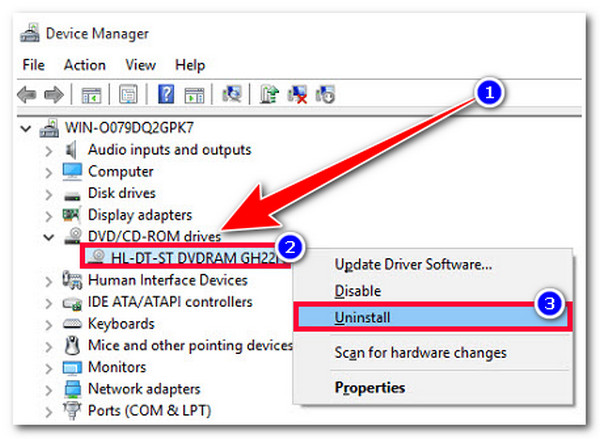
Metodo 3. Ripristina driver
Se l'aggiornamento delle unità DVD non ti ha aiutato a risolvere il problema dell'unità DVD che non legge il disco, puoi riportarla alla versione precedente e vedere se ti aiuta a risolvere il problema. Ora, per farlo, ecco i passaggi che dovresti seguire:
Passo 1Premi i tasti "Windows" + "R" sul tuo computer, quindi digita "devmgmt.msc" nel "campo di input di Apri" e clicca sul pulsante "OK".
Passo 2Quindi, espandi l'opzione "DVD/CD-ROM drive", fai clic con il pulsante destro del mouse sulla tua unità DVD e fai clic sul pulsante "Properties". Quindi, seleziona la scheda "Driver" e fai clic sull'opzione "Roll Back Driver".
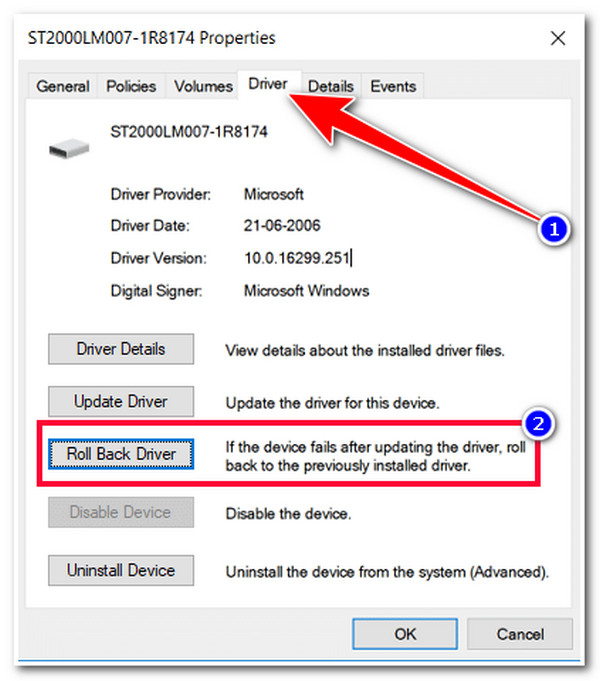
Metodo 4. Eseguire la risoluzione dei problemi hardware e dispositivi
Se nessuno dei metodi sopra descritti ti aiuta a risolvere il problema dell'unità DVD del computer che non legge i dischi, puoi usare la funzionalità Risoluzione dei problemi di Windows per aiutarti a risolverlo. Questa funzionalità di Windows può correggere/regolare l'hardware e le impostazioni che impediscono l'esecuzione dei servizi più critici. Ecco i passaggi che dovresti eseguire per eseguire la risoluzione dei problemi di hardware e dispositivi.
Passo 1Accedi al "Pannello di controllo" cercandolo nella barra di ricerca di Windows. Quindi, cerca l'opzione "Risoluzione dei problemi" inserendo il nome nella barra di ricerca in alto a destra.
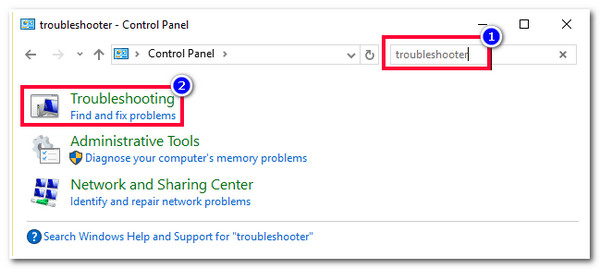
Passo 2Quindi, fai clic sul pulsante "Visualizza tutto" nel riquadro di sinistra e seleziona l'opzione "Hardware e dispositivo". Puoi anche vederlo immediatamente dopo aver effettuato l'accesso alla funzionalità "Risoluzione dei problemi".
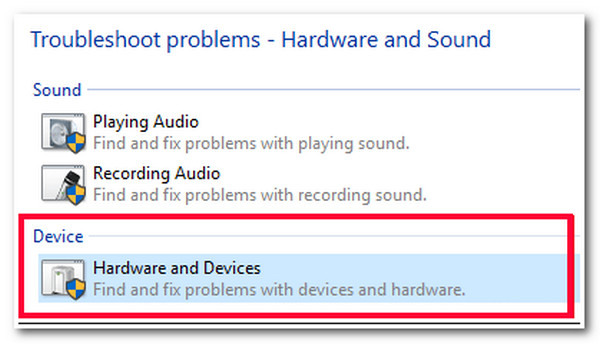
Metodo 5. Abilitare la riproduzione automatica
Un altro metodo per risolvere il problema dell'unità DVD che non legge il disco è abilitare la funzione AutoPlay. Una volta disabilitata questa funzione, il driver DVD del computer non identificherà i film in DVD e non verranno visualizzati sul tuo computer. Quindi, per attivarla, avvia il "Pannello di controllo" sul computer, accedi all'opzione "Hardware e suoni", fai clic sulla casella di controllo "Usa AutoPlay per tutti i supporti e i dispositivi" per abilitarla e fai clic sul pulsante "Salva". Quindi, prova a inserire di nuovo il disco per vedere se il problema si risolve.
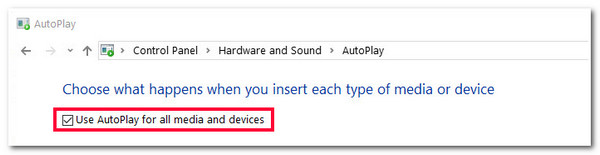
Metodo 6. Sostituire l'unità DVD
Se nessuna delle soluzioni sopra elencate ti aiuta a risolvere il problema dell'unità DVD RW che non legge il disco, allora un guasto hardware potrebbe causare il problema. Ora, puoi recarti presso un negozio di computer affidabile per farti aiutare a ripararlo. Puoi anche utilizzare un'unità DVD esterna per riprodurre il tuo disco. Devi collegarla al tuo computer e accedere al suo contenuto.
Suggerimenti bonus per riprodurre DVD dopo aver riparato il problema dell'unità DVD che non legge il disco
Ecco qua! Questi sono i 6 modi efficaci per risolvere il problema dell'unità DVD che non legge il disco! Ora, se hai riparato con successo la tua unità DVD, avrai bisogno di un lettore DVD professionale per riprodurre il DVD. Uno degli strumenti migliori che puoi usare è Lettore Blu-ray 4Easysoft! Questo strumento compatibile con Windows e Mac è guidato dalla tecnologia AI. Questa tecnologia può migliorare automaticamente la qualità del film/video del DVD. Oltre a ciò, ti offre anche audio lossless e un suono surround spettacolare. Grazie a queste capacità AI, puoi avere un'esperienza di visione di DVD eccellente!

Supporta la riproduzione di Blu-ray/DVD, cartelle e file immagine ISO e video HD 4K/1080p con codifica video H.265.
Grazie all'integrazione della tecnologia di accelerazione hardware NVIDIA, è possibile riprodurre film/video DVD senza problemi.
Opzioni per selezionare sottotitoli e tracce audio, passare alla modalità a schermo intero e regolare il volume.
Dotati di opzioni di controllo della riproduzione, includono tasti di scelta rapida per andare avanti, indietro, riprodurre, interrompere e mettere in pausa.
100% Sicuro
100% Sicuro
Come utilizzare lo strumento 4Easysoft Blu-ray Player per riprodurre DVD dopo aver riparato il problema dell'unità DVD che non legge il disco:
Passo 1Scarica e installa il Lettore Blu-ray 4Easysoft strumento sul tuo computer. Dopodiché, avvia lo strumento, inserisci il DVD nel tuo driver fisso e clicca sul pulsante "Apri disco" sull'interfaccia dello strumento.

Passo 2Quindi, seleziona il "DVD" che hai inserito in precedenza e clicca sul pulsante "Apri" per importarlo nell'interfaccia dello strumento. Dopodiché, attendi che lo strumento carichi e riproduca il tuo DVD.

Passaggio 3Puoi controllare il volume del tuo film/video DVD, personalizzare la sua schermata di visualizzazione o mandare avanti o indietro il film/video in base alle tue preferenze utilizzando il "pannello" sotto l'anteprima. Puoi anche catturare schermate del film/video cliccando sul pulsante "camera".

Domande frequenti su come risolvere il problema dell'unità DVD che non legge i dischi
-
È possibile riparare un DVD graffiato?
Se il danno si verifica sulla parte lucida del disco, non è riparabile. Se il graffio è sulla parte inferiore del disco (la parte in plastica), puoi riparare il disco ripassandolo e lucidandolo.
-
Un DVD danneggiato perde i suoi dati?
Tutto ciò che blocca la capacità del laser di leggere lo strato di dati porta alla perdita di dati. Quindi, sarebbe utile se evitassi che il disco si sporchi di impronte digitali, graffi, sporcizia, ecc., specialmente la parte in cui il laser legge i dati.
-
Come riparare un'unità DVD esterna che non legge il disco?
Per risolvere il problema dell'unità DVD esterna che non legge il disco, puoi eseguire i metodi sopra descritti in questo post. Puoi anche provare un altro disco e verificare se l'unità DVD esterna riesce a leggerlo. A volte, alcune unità DVD esterne non supportano tutti i tipi di DVD.



